AutoCAD2010如何卸载?AutoCAD2010彻底卸载方法介绍
autocad2010是一款非常专业的制图软件,但是有一部分用户想要使用其他版本的autocad软件,想要卸
autocad2010是一款非常专业的制图软件,但是有一部分用户想要使用其他版本的autocad软件,想要卸载该版本,但是怎么样都无法彻底卸载,应该怎么办呢?下面就通过这篇文章给大家介绍一下,一起往下看吧!
1、遇到这样安装失败的问题,大多数都是因为之前安装的CAD没有卸载干净而导致的,所以我们只需要将原来的文件删除干净即可。首先我们在电脑键盘上同时按-Win键+ R键。

2、在电脑键盘上同时按-Win键+ R键以后,然后我们就调出了-运行-框了,然后我们在里面输入--regedit--如下图所示。
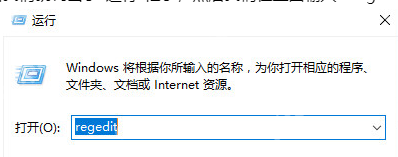
3、进入到了--注册表编辑器-页面以后,然后我们找到HKEY CURRENT USER文件夹,并在该文件里面找到 software文件夹,如下图所示。
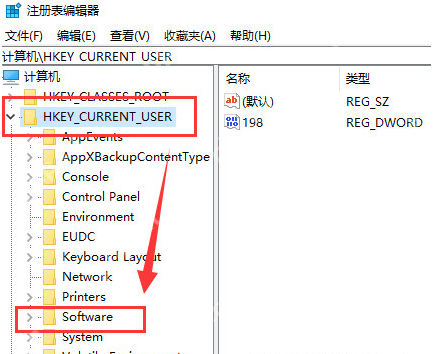
4、进入到了 software 文件夹以后,然后我们将该文件夹里面的Autodesk文件夹删除掉,注意不要删除错了哟。

5、然后我们在主根目录点击-HKEY LOCAL MACHINE文件夹,并在该文件里找到 software文件夹并打开,如下图所示,有的software是大写的,所以注意一下即可。
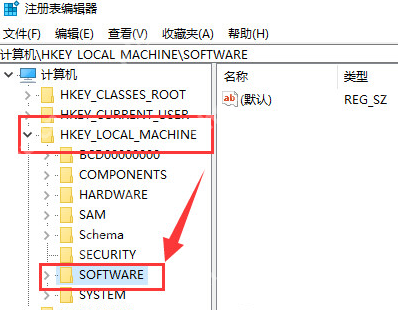
6、打开了software文件夹以后,然后我们在该文件里面找到classes文件夹并打开该文件夹,如下图所示。
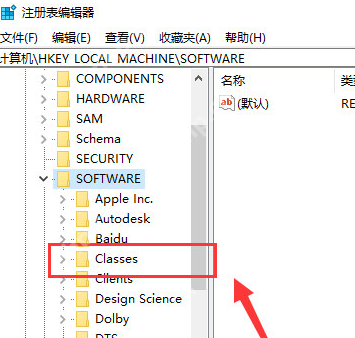
7、打开了classes文件夹以后,然后我们在里面找到 installer 文件夹,之后在 installer 里打开 文件夹。
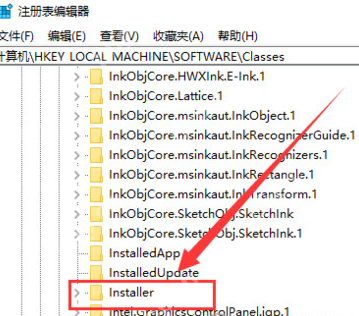
8、进入到了 installer 文件夹以后,然后我们将该目录下的---7D2F387510064080002000060BECB6AB--文件夹删除掉。如果在里面没有找到该文件夹的话,那么我们就打开尾部为B6AB的文件夹,如果那个文件夹里有cad2010字符,那么我们就删除掉该文件夹即可。
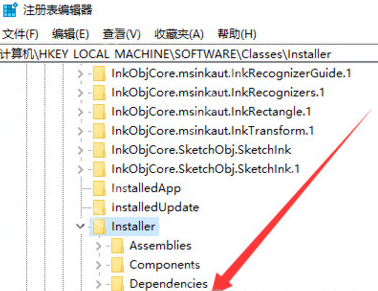
9、我们按照以上的步骤删除完成以后,然后就可以正常的安装了。
AutoCAD2010相关攻略推荐:
AutoCAD2010如何激活 激活教程分享
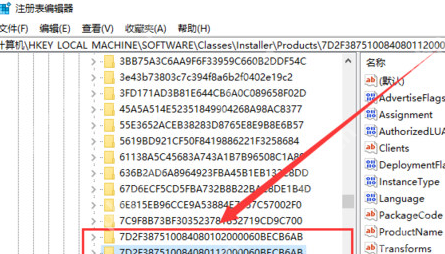
菜鸟下载发布此文仅为传递信息,不代表菜鸟下载认同其观点或证实其描述。
相关文章
更多>>热门游戏
更多>>热点资讯
更多>>热门排行
更多>>- 神灭无双ios手游排行榜-神灭无双手游大全-有什么类似神灭无双的手游
- 点杀泰坦系列版本排行-点杀泰坦系列游戏有哪些版本-点杀泰坦系列游戏破解版
- 火龙微变系列版本排行-火龙微变系列游戏有哪些版本-火龙微变系列游戏破解版
- 王朝之剑题材手游排行榜下载-有哪些好玩的王朝之剑题材手机游戏推荐
- 罪恶王冠游戏排行-罪恶王冠所有版本-罪恶王冠游戏合集
- 类似剑走天涯的游戏排行榜_有哪些类似剑走天涯的游戏
- 多种热门耐玩的极品天尊破解版游戏下载排行榜-极品天尊破解版下载大全
- 谋略天下手游排行榜-谋略天下手游下载-谋略天下游戏版本大全
- 江湖故人游戏排行-江湖故人所有版本-江湖故人游戏合集
- 类似御剑三国的手游排行榜下载-有哪些好玩的类似御剑三国的手机游戏排行榜
- 类似猎手之王的手游排行榜下载-有哪些好玩的类似猎手之王的手机游戏排行榜
- 类似中华英雄的游戏排行榜_有哪些类似中华英雄的游戏
























